Hvordan minimeres eller skjules båndet i Excel?
Du synes måske, at båndet i Excel er for stort, når du bruger Excel med en lille computerskærm. Der er nogle tricks, der hjælper dig med at minimere eller skjule båndet i Excel.
 Minimer båndet i Excel
Minimer båndet i Excel
Højreklik på fanelinjen, og klik på Minimer båndet element i rullelisten, så minimerer du båndet. Se skærmbillede
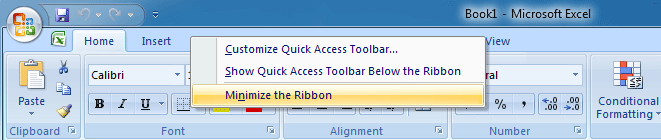
Derudover kan vi klikke på  i Excel 2013's værktøjslinje til hurtig adgang for at vælge den ønskede minimeringsstil og minimere båndet til Excel 2013, skal du klikke på
i Excel 2013's værktøjslinje til hurtig adgang for at vælge den ønskede minimeringsstil og minimere båndet til Excel 2013, skal du klikke på  knap i Excel 2010's værktøjslinje til hurtig adgang for at minimere båndet til Excel 2010; klik på
knap i Excel 2010's værktøjslinje til hurtig adgang for at minimere båndet til Excel 2010; klik på  -knappen i Excel 2007's værktøjslinje til hurtig adgang for at minimere båndet til Excel 2007.
-knappen i Excel 2007's værktøjslinje til hurtig adgang for at minimere båndet til Excel 2007.
Vi kan også minimere begge båndene i Excel 2007/2010/2013 ved at holde nede Ctrl + F1 nøgler.
 Minimer eller skjul båndet i Excel med Kutools til Excel
Minimer eller skjul båndet i Excel med Kutools til Excel
Hvis du har Kutools til Excel installeret, kan du nemt skifte mellem forskellige Excel-skærme. Dens Arbejdsområde værktøj kan hjælpe dig med at minimere eller skjule båndene og maksimere arbejdsområderne med det samme. Klik for at vide mere ...
Kutools til Excel: med mere end 300 praktiske Excel-tilføjelsesprogrammer, gratis at prøve uden begrænsning på 30 dage. Få det nu
Efter at klikke på Arbejdsområde knappen under Kutools fanen flyder den i kontrolruden Arbejdsområdets størrelse. Se skærmbillede:
 |
 |
 |
Hvis du klikker på den anden knap i kontrolruden i Ordstørrelse, det minimerer båndet ved at skjule statuslinjen. Se skærmbillede:

Hvis du klikker på den tredje knap i kontrolruden i Arbejdsområdets størrelse, det minimerer båndet ved at skjule statuslinje og formellinje. Se skærmbillede:

Hvis du klikker på den sidste knap i kontrolruden i Arbejdsområdets størrelse, skjuler det båndet, statuslinjen og formellinjen. Se skærmbillede:

Hvis du vil afslutte dette værktøj, kan du vælge den første knap i kontrolruden i Arbejdsområdets størrelse, Eller klik Arbejde eren under Kutools fanen igen.
Bedste kontorproduktivitetsværktøjer
Overlad dine Excel-færdigheder med Kutools til Excel, og oplev effektivitet som aldrig før. Kutools til Excel tilbyder over 300 avancerede funktioner for at øge produktiviteten og spare tid. Klik her for at få den funktion, du har mest brug for...

Fanen Office bringer en grænseflade til et kontor med Office, og gør dit arbejde meget lettere
- Aktiver redigering og læsning af faner i Word, Excel, PowerPoint, Publisher, Access, Visio og Project.
- Åbn og opret flere dokumenter i nye faner i det samme vindue snarere end i nye vinduer.
- Øger din produktivitet med 50 % og reducerer hundredvis af museklik for dig hver dag!

